Порядок выполнения работы
В качестве предметной области выбрана деятельность фирмы по продаже автомобилей марки Toyota. Поставлена задача: упорядочить информацию о клиентах фирмы, ассортименте продукции и сформированных заказах.
Этапы 1-3 проектирования БД изучить теоретически, 4-5 выполнить практически.
Й этап. Определение цели проектирования БД.
Проектируемая реляционная БД должна содержать структурированную информацию о клиентах, продаваемых автомобилях и заказах.
Проектируемая БД должна поддерживать выполнение, как минимум, следующих основных функций: ввод и обновление информации, просмотр и удаление.
й этап. Разработка информационно-логической модели предметной области.
Вся информация о предметной области может быть логично разделена на 3 таблицы:
Клиенты, Автомобили, Заказы.
При этом выполняются основные требования к содержанию таблиц:
1. Каждая таблица содержит информацию только на одну тему.
2. Информация в таблицах не дублируется.
3. Для связи между таблицами заданы первичные ключи, однозначно определяющие каждую запись в таблице.
Содержание базовых таблиц приведено ниже:
| Таблица Клиенты | Таблица Автомобили | Таблица Заказы |
| 1. Код клиента (ключ) | 1. Код модели (ключ) | 1. Код заказа (ключ) |
| 2. Фамилия | 2. Модель | 2. Код клиента |
| 3. Имя | 3. Мощность двигателя | 3. Код Модели |
| 4. Отчество | 4. Цвет | 4. Дата заказа |
| 5. Адрес | 5. Количество дверей | 5. Скидка, % |
| 6. Телефон | 6. Заводская цена | 6. Оплачено |
| 7. Издержки(транспортные, предпродажные) | ||
| 8. Специальная модель | ||
| 9. Дополнительное оснащение |
При разработке полей для каждой таблицы необходимо учитывать:
· Каждое поле должно быть связано с темой таблицы.
· Не включать в таблицу данные, которые являются результатом вычисления.
· Информацию следует разбивать на наименьшие логические единицы (Например, поля «Индекс», «Страна», «Населенный пункт», «Почтовый адрес», а не общее поле «Адрес»).
3-й этап. Определение отношений между таблицами.
Поскольку для проектируемой БД выполнены требования нормализации, между таблицами Клиенты-Заказы и Автомобили-Заказы могут быть установлены
одно-многозначные отношения (1: ∞), которые поддерживаются реляционной СУБД.
Связь между таблицами устанавливается с помощью ключей Код клиента и
Код модели, которые в главных таблицах Клиенты и Автомобили являются первичными, а в таблице-связке Заказы - внешними.
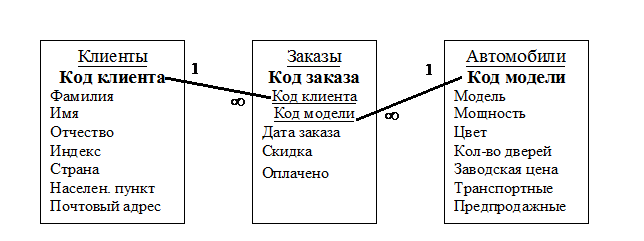 4-й этап. Создание таблиц БД средствами СУБД MS Access.
4-й этап. Создание таблиц БД средствами СУБД MS Access.
4.1. Загрузить СУБД MS Access. Создать в рабочей папке файл БД, присвоив имя toyota. Заполнить свойства БД.
4.2. Выбрать в окне БД вкладку Таблицы.
4.3. Создать макет таблицы Автомобили в режиме Конструктора, используя нижеприведенные данные об именах полей, их свойствах и типах данных.
*Все поля, за исключением поля Другое оснащение, должны быть обязательными для заполнения (Свойство Обязательное поле: Да).
| Имя поля | Тип данных | Описание | Свойства поля |
| КодМодели | Числовой | Ключевое поле, код модели по заводскому каталогу | Индексированное поле: Да/Совпадения не допускаются Ключевое поле задается в меню Правка/Ключевое поле |
| Модель | Текст | Тип кузова | Размер поля: 20, Значение по умолчанию: Corolla Индексированное поле: Да/Совпадения допускаются (одна и та же модель может встречаться в БД многократно с различными вариантами оснащения) |
| Мощность | Текст | Мощность двигателя (кВт/л.с.) | Размер поля: 10 Индексированное поле: Нет |
| Цвет | Текст | Цвет кузова | Размер поля: 20 Индексированное поле: Нет |
| КоличествоДверей | Числовой | 2 или 4 | Размер поля: Байт Формат: Основной Число десятичных знаков: 0 Значение по умолчанию: 4 Условие на значение: 2 Or 4 Сообщение об ошибке: Данное поле может содержать только 2 или 4 Индексированное поле: Нет |
| КоробкаПередач | *Мастер подстановок, фиксированный набор значений | Автоматика или ручная | Размер поля: 12 Значение по умолчанию: Ручная Условие на значение: “Ручная” Or “Автоматика” Сообщение об ошибке: Допустимы только значения “Ручная” или “Автоматика” Индексированное поле: Нет |
| Обивка | *Мастер подстановок, фиксированный набор значений | Велюр, кожа, ткань | Размер поля: 10 Индексированное поле: Нет |
| ДругоеОснащение | Memo | Дополнительные аксессуары | Значение по умолчанию: Радио/плейер, раздвижная крыша |
| ЗаводскаяЦена | Денежный | Заводская продажная нетто-цена | Формат: Денежный Число десятичных знаков: Auto Индексированное поле: Нет |
| Транспортные издержки | Денежный | Издержки на доставку | Формат: Денежный Число десятичных знаков: Auto Индексированное поле: Нет |
| Предпродажные издержки | Денежный | Издержки на предпродажную подготовку | Формат: Денежный Число десятичных знаков: Auto Значение по умолчанию: 105 Индексированное поле: Нет |
| Специальная модель | Логический | Спец. модель или стандартная | Формат: Да/Нет |
| ТорговаяНаценка | Числовой | Размер: одинарное целое с плавающей точкой; Формат: процентный; Число десятичных знаков: 2 |
*Мастер подстановок позволяет создать для указанных полей список, из которого выбирается значение.
4.4. Перейти в режим Таблицы, сохранив созданный макет таблицы под именем Автомобили.
4.5. Добавить в таблицу Автомобили 3 записи:
| Код модели | |||
| Модель | Corolla Liftback | Corolla CompactGT | Corolla CompactXL |
| Мощность | 69/90 | 100/139 | 90/135 |
| Цвет | Бутылочное стекло | Черный | Небесно-голубой |
| Количество дверей | |||
| Коробка передач | Автоматика | Ручная | Ручная |
| Обивка | Ткань | Кожа | Велюр |
| Другое оснащение | Радио/плейер, раздвижная крыша, лаковое покрытие “Металлик” | Радио/плейер, раздвижная крыша, алюмин. дворники | Электро-подъемник окон, раздвижная крыша |
| Заводская цена | |||
| Транспортные издержки | |||
| Предпродажные издержки | |||
| Специальная модель | Нет | Да | Да |
| Торговая наценка | 20,00% | 20,00% | 20,00% |
4.6. Создать макет таблицы Клиенты в режиме Конструктора.
*Обязательные поля Код клиента, Фамилия, Страна.
| Имя поля | Тип данных | Описание | Свойства поля(определяют правила сохранения, отображения и обработки данных в поле) |
| КодКлиента | Счетчик | Ключевое поле, уникальный номер клиента в БД | Индексированное поле: Да/Совпадения не допускаются Ключевое поле задается в меню Правка/Ключевое поле |
| Фамилия | Текст | Фамилия | Размер поля: 40, Индексированное поле: Да/Совпадения допускаются |
| Имя | Текст | Имя | Размер поля: 20, Индексированное поле: Да/Совпадения допускаются |
| Отчество | Текст | Отчество | Размер поля: 40, Индексированное поле: Да/Совпадения допускаются |
| Индекс | Числовой | Почтовый индекс | Размер поля: Длинное целое, Индексированное поле: Да/Совпадения допускаются |
| Страна | Текст | Название страны | Размер поля: 20, Индексированное поле: Да/Совпадения допускаются |
| Населенный пункт | Текст | Название населенного пункта | Размер поля: 40, Индексированное поле: Да/Совпадения допускаются |
| Почтовый адрес | Текст | Почтовый адрес | Размер поля: 50, Индексированное поле: Нет |
| Телефон | Текст | Контактный телефон | Размер поля: 20, Индексированное поле: Нет |
4.7. Добавить в таблицу Клиенты 3 записи. (Перейти в режим Таблицы, сохранив макет таблицы под именем Клиенты)
4.8. Создать в режиме Конструктора макет таблицы Заказы.
*Все поля, за исключением поля Скидка, являются обязательными для заполнения.
| Имя поля | Тип данных | Описание | Свойства поля(определяют правила сохранения, отображения и обработки данных в поле) |
| КодЗаказа | Счетчик | Ключевое поле, уникальный номер заказа | Индексированное поле: Да/Совпадения не допускаются Ключевое поле задается в меню Правка/Ключевое поле |
| КодМодели | Числовой, *Мастер подстановок | Внешний ключ, для связи с таблицей Автомобили | Размер поля: Длинное целое Индексированное поле: Да, допускаются совпадения |
| КодКлиента | Числовой, *Мастер подстановок | Внешний ключ, для связи с таблицей Клиенты | Размер поля: Длинное целое Индексированное поле: Да, допускаются совпадения |
| ДатаЗаказа | Дата/время | Дата формирования заказа ДД.ММ.ГГ | Формат: Краткий формат даты Индексированное поле: Да/Совпадения допускаются |
| Скидка | Числовой | Размер скидки в % | Размер поля: Одинарное с плавающей точкой Формат: Процентный Условие на значение: Between 0 And 1 |
* Используя Мастер подстановок, сформировать для полей Код клиента и Код модели список выбора из таблиц Клиенты и Автомобили(сбросить флажок Скрыть ключевое поле).
4.9. Добавить 5 записей в таблицу Заказы.
5-й этап. Создание схемы данных БД (связей между таблицами).
5.1. Выполнить команду Схема данных из меню Сервис. В диалогом окне Добавление таблицы последовательно добавить все три таблицы. Закрыть диалоговое окно.
5.2. Установить связь между таблицами Клиенты-Заказы, Автомобили-Заказы: выделить ключевое поле в главной таблице (Клиенты или Автомобили) и перетащить его на соответствующее поле таблицы-связки Заказы. Обеспечить целостность данных.
5.3. Сохранить макет схемы данных.
Й этап. Создание форм.
Для упрощения ввода данных создать ФОРМЫ.
1. Создать форму для заполнения таблицы «Автомобили».
2. Создать форму для заполнения таблицы «Клиенты».
3. Создатьформу для заполнения таблицы «Заказы».